interface tactile de Mobile Speak
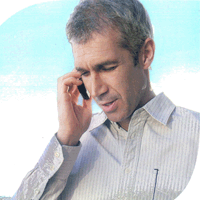 MS permet d'utiliser toutes les fonctionnalités de votre téléphone en utilisant seulement votre écran tactile. Bien sûr vous pouvez aussi utiliser les commandes de clavier si votre téléphone a un clavier numérique, un clavier Azerty ou d'autres touches. Vous pouvez donc utiliser aussi bien les touches de clavier que les gestes tactiles pour exécuter les commandes de MS et naviguer sur les menus de votre téléphone, vous décidez ce qui vous convient le mieux.
MS permet d'utiliser toutes les fonctionnalités de votre téléphone en utilisant seulement votre écran tactile. Bien sûr vous pouvez aussi utiliser les commandes de clavier si votre téléphone a un clavier numérique, un clavier Azerty ou d'autres touches. Vous pouvez donc utiliser aussi bien les touches de clavier que les gestes tactiles pour exécuter les commandes de MS et naviguer sur les menus de votre téléphone, vous décidez ce qui vous convient le mieux.
MS offre différentes manières d'utiliser l'écran tactile, on les appelle les "modes tactiles".
Il existe 5 différents modes dont 2 nouveaux beaucoup plus simples d'utilisation :
• mode Clavier Numérique,
• mode Joystick,
• mode Quadrant,
• mode Curseur de révision,
• mode Stylet.
Handicapzéro, après avoir réalisé plusieurs tests, conseille vivement l'utilisation des modes Clavier Numérique et Joystick pour les personnes non-voyantes, et/ou le mode Stylet pour les personnes malvoyantes avec Mobile Magnifier (pour les téléphones compatibles).
C'est pourquoi ce manuel ne présente que les modes Clavier Numérique, Joystick et Stylet beaucoup plus simples et intuitifs.
Les modes Quadrant et Curseur de révision jugés trop compliqués, et trop éloignés de l'utilisation classique du téléphone, n'y seront pas présentés. Toutefois, vous pourrez en consulter l'utilisation sur votre portail handicapzero.org, Solutions pour mobiles, Mobile Speak, FAQ.
Le Support Technique, disponible au 01.53.40.99.36 du lundi au jeudi de 13:30 à 17:00 et le vendredi de 13:30 à 16:00, n'assurera une aide que sur les modes Clavier Numérique, Joystick et Stylet.
Dans tous les cas, l'utilisation des modes tactiles demande un temps d'entraînement pour bien maîtriser le positionnement des touches sur l'écran.
Une nouvelle commande a été ajoutée qui permet de basculer facilement d'un mode tactile à un autre. Appuyer sur Commande puis sur les touches de volume haut ou bas, pour passer respectivement du mode précédent ou suivant.
Attention : actuellement cette commande peut ne pas fonctionner si vous l'exécutez depuis certaines applications (exemple : écran d'appel ou lecteur de musique). Dans ce cas vous devrez d'abord retourner à l'écran d'une autre application comme l'écran d'accueil ou le menu principal pour pouvoir effectuer la commande et basculer entre les modes tactiles. Une fois le mode tactile souhaité activé, vous pourrez retourner à l'application de votre choix.
Un paramètre de configuration appelé "Mode tactile au démarrage" vous permet de choisir le mode tactile que vous souhaitez activer par défaut lorsque MS démarre. Le mode Clavier Numérique est le mode tactile par défaut pour tous les profils de MS.


















